Ang Rainbow Six Siege ay nakakakuha ng mahusay na katanyagan. Ngunit maaari kang makatagpo ng isyu sa pagyeyelo habang naglalaro ng laro o sa paglulunsad. Ang patuloy na pagyeyelo ay maaaring talagang sirain ang iyong gameplay, tama ba? Huwag mag-alala, sa artikulong ito, gagabayan ka namin kung paano ito ayusin.

Subukan ang mga pag-aayos na ito:
Maaaring hindi mo kailangang subukan ang lahat ng ito; gawin mo lang ang iyong paraan pababa sa listahan hanggang sa mahanap mo ang isa na gumagana para sa iyo.
- Pigilan ang iyong computer mula sa sobrang init
- Tanggalin ang mga temp file
- I-update ang iyong graphics driver
- I-verify ang iyong mga file ng laro
- Ibaba ang mga setting ng in-game
Bago magsimula
Bago ka gumawa ng anumang hakbang para sa pag-troubleshoot, tingnan kung natutugunan ng iyong computer ang mga kinakailangan ng system ng laro.
| Operating system | 64-bit na Windows 7 SP1 / Windows 8 / Windows 8.1 / Windows 10 |
| Processor | intel Core i3 560 @ 3.3 GHz o AMD Phenom II X4 945 @ 3.0 GHz* |
| RAM | 6GB |
| Video card | Nvidia GeForce GTX 460 o AMD Radeon HD5 |
| Hard drive | 85.5GB |
| DirectX | labing-isa |
Minimum na kinakailangan
| Operating system | 64-bit na Windows 7 SP1 / Windows 8 / Windows 8.1 / Windows 10 |
| Processor | Intel Core i5-2500K @ 3.3 GHz o AMD FX-8120 @ 3.1 GHz * |
| RAM | 8GB |
| Video card | Nvidia GeForce GTX 670 o AMD Radeon HD7970 / R9 280X o mas mahusay (2048 MB VRAM) |
| Hard drive | 85.5GB |
| DirectX | labing-isa |
Inirerekomendang mga kinakailangan
Kailangang matugunan ng iyong PC ang mga minimum na kinakailangan para makapaglaro ng Rainbow Six Siege. Ngunit para sa mas mahusay na pagganap sa paglalaro, tiyaking natutugunan nito ang mga inirerekomendang kinakailangan.
Ayusin 1: Pigilan ang iyong computer mula sa sobrang init
Kung nag-overheat ang iyong computer, maaaring hindi mo magawang laruin ang laro dahil nag-freeze ito sa pagtatangkang protektahan ang computer. Ang Rainbow Six Siege ay isang graphics-intensive na laro at gumagamit ito ng mas maraming kapangyarihan kaya lumilikha ng mas init. Kaya't upang maglaro nang maayos ang laro, kailangan mo munang, pigilan ang iyong computer na mag-overheat.
Narito ang ilang mga tip:
isa) Buksan ang case at alisin ang alikabok.
Upang maiwasan ang isyu sa pag-init, dapat mong regular na linisin ang iyong computer. Dahil habang lumilipas ang panahon, namumuo ang alikabok at sa gayo'y nakaharang sa daloy ng hangin.
Bago gawin ang paglilinis, kailangan mong isara at i-unplug ang iyong computer.dalawa) Tiyaking may libreng espasyo ang iyong computer.
Upang matiyak ang kahusayan sa paglamig, kailangan mong tiyakin na walang humaharang sa mga cooling fan.
3) Ihinto ang paggana ng mga app sa background.
Ang pagkakaroon ng masyadong maraming apps na tumatakbo sa background ay bubuo ng init. Kaya kung ang mga ito ay hindi kinakailangang mga programa, maaari mong pigilan ang mga ito sa pagtakbo sa pamamagitan ng Task Manager. (Upang ma-access ang Task Manager, pindutin lamang ang Windows logo key at R magkasama sa iyong keyboard at mag-type taskmgr.exe .)
4) Itigil ang overclocking.
Maaari mong paganahin ang overclocking upang magkaroon ng mas magandang karanasan sa paglalaro. Ngunit itinutulak nito ang iyong computer na lampas sa mga limitasyon nito. Kaya para palamigin ang iyong computer at pataasin ang tagal nito, subukang huwag paganahin ito.
Ayusin 2: Tanggalin ang mga temp file
Kapag walang sapat na espasyo ang iyong computer para iimbak ang mga temp file, maaari itong humantong sa isyu sa pagyeyelo. Kaya maaari mong tanggalin ang mga ito sa pamamagitan ng pagsunod sa mga hakbang na ito:
1) Pindutin Windows logo key at R magkasama sa iyong keyboard at mag-type %temp% na sa kahon.
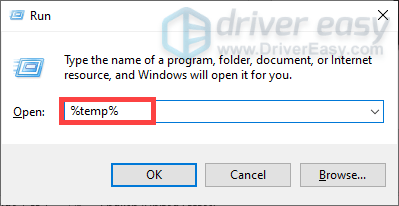
2) Piliin ang lahat ng mga file sa folder at tanggalin ang mga ito.
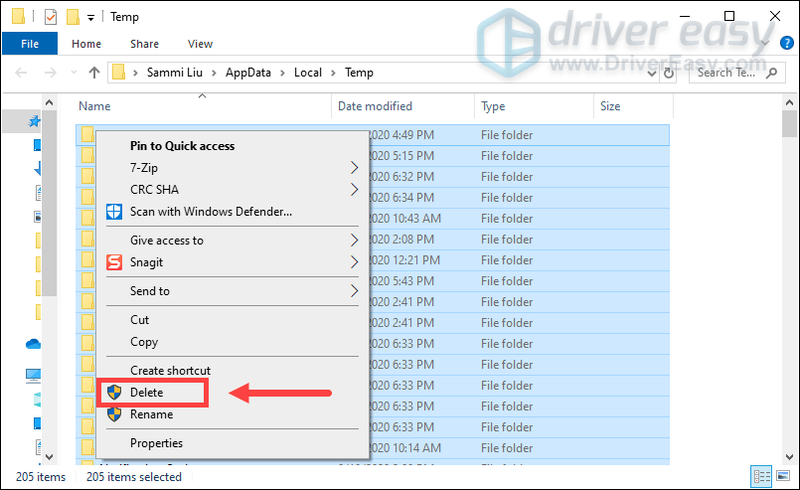
Pagkatapos nito, muling ilunsad ang iyong laro at sana, malutas ang problema sa pagyeyelo.
Ngunit kung magpapatuloy ang iyong problema, dapat mo magpatakbo ng malalim na pag-scan ng iyong Windows system . May posibilidad na ang iyong Windows software file ay sira, hindi gumagana at nawawala , na magdudulot ng isyu sa pagyeyelo.
Para makatipid ka sa abala, maaari mong subukan Muling larawan upang awtomatikong mahanap, at ayusin ang mga isyu sa software ng system. Pinatataas din ng Reimage ang pagganap, pinipigilan ang pagyeyelo ng computer at pag-crash ng system pati na rin ang pagpapahusay sa pangkalahatang katatagan ng PC. Sa regular na paggamit, patuloy na ire-refresh ng Reimage ang iyong operating system na gagawin panatilihing tumatakbo ang iyong computer sa pinakamahusay nito .
isa) I-download at i-install ang Reimage.
2) Buksan ang Reimage at tatakbo ito ng libreng pag-scan ng iyong PC at bibigyan ka ng detalyadong ulat ng katayuan ng iyong PC. Aabutin ito ng ilang minuto.
3) Kapag tapos na ito, i-click SIMULAN ANG PAG-AYOS upang simulan ang proseso ng pag-aayos.
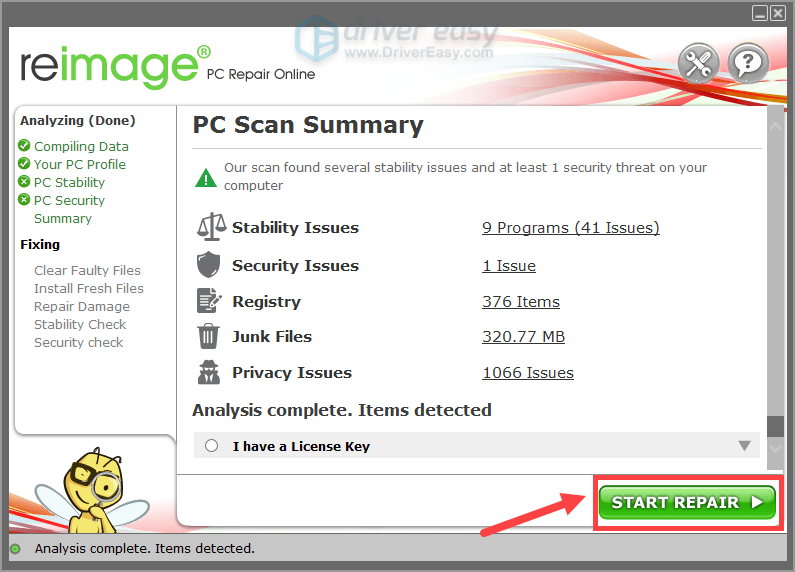
Ayusin 3: I-update ang iyong graphics driver
Ang iyong graphics card ay isa sa mga pangunahing bahagi ng iyong PC. At mahalaga ang iyong graphics driver para makakuha ng pinakamataas na performance mula sa iyong GPU. Samakatuwid, kung gumagamit ka ng isang luma o may sira na driver ng graphics, hindi ka makakakuha ng magandang performance mula sa iyong laro at mangyayari ang patuloy na pag-freeze. Upang maiwasan ang isyu sa pagyeyelo, kailangan mong i-update ang iyong graphics driver.
Narito ang dalawang opsyon na maaari mong gawin upang i-update ang iyong mga driver: mano-mano o awtomatiko .
Opsyon 1: Manu-manong i-update ang iyong graphics driver
Upang manu-manong i-update ang iyong driver ng graphics, maaari kang pumunta sa opisyal na website:
NVIDIA
AMD
Pagkatapos ay hanapin ang driver na naaayon sa iyong bersyon ng Windows at i-download ito nang manu-mano. Kapag na-download mo na ang tamang driver para sa iyong system, i-double click ang na-download na file at sundin ang mga tagubilin sa screen para i-install ito.
Opsyon 2: Awtomatikong i-update ang iyong mga driver (inirerekomenda)
Ang manu-manong pag-update ng mga driver ng graphics ay nangangailangan ng ilang oras at pasensya. Gayundin kung makatagpo ka ng iba pang mga isyu na may kaugnayan sa mga update sa mga driver habang naglalaro ng laro sa hinaharap, kakailanganin mong muling mag-abala sa pag-download at pag-install ng pinakabagong mga driver nang mag-isa. Kaya para makatipid ka ng oras, inirerekomenda namin ang paggamit Madali ang Driver bilang iyong mahusay na pagpili para sa mga update sa driver.
Ang Driver Easy ay isang kapaki-pakinabang na tool na awtomatikong makikilala ang iyong system at mahanap ang tamang mga driver para dito. Hindi mo kailangang malaman nang eksakto kung anong sistema ang pinapatakbo ng iyong computer o nanganganib na mag-download at mag-install ng maling driver.
Narito kung paano mo maa-update ang iyong mga driver gamit ang Driver Easy:
isa) I-download at i-install ang Driver Easy.
2) Patakbuhin ang Driver Easy at i-click ang I-scan ngayon pindutan. Pagkatapos ay i-scan ng Driver Easy ang iyong computer at makikita ang anumang mga lipas na o nawawalang mga driver.
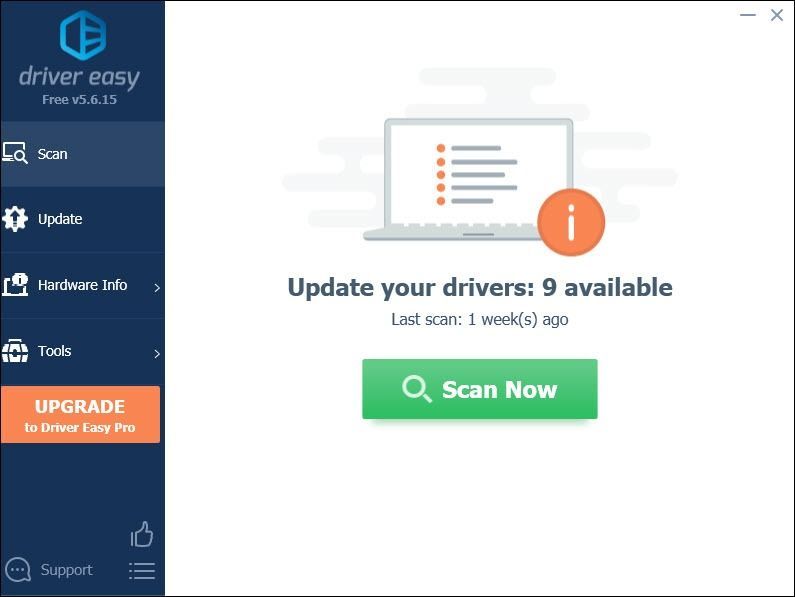
3) I-click I-update ang Lahat upang awtomatikong i-download at i-install ang tamang bersyon ng lahat ang mga driver na nawawala o hindi napapanahon sa iyong system.
(Ito ay nangangailangan ng Pro bersyon na kasama buong suporta at a 30-araw na money-back garantiya. Ipo-prompt kang mag-upgrade kapag na-click mo ang I-update Lahat. Kung ayaw mong mag-upgrade sa Pro na bersyon, maaari mo ring i-update ang iyong mga driver gamit ang LIBRENG bersyon. Ang kailangan mo lang gawin ay i-download ang mga ito nang paisa-isa at manu-manong i-install ang mga ito.)
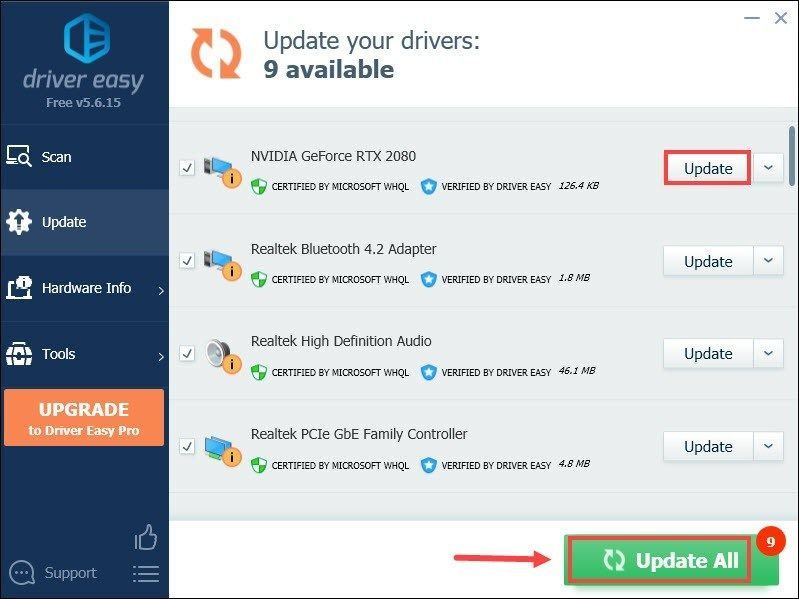 Ang Pro na bersyon ng Driver Easy ay may ganap na teknikal na suporta. Kung kailangan mo ng tulong, mangyaring makipag-ugnayan Ang koponan ng suporta ng Driver Easy sa .
Ang Pro na bersyon ng Driver Easy ay may ganap na teknikal na suporta. Kung kailangan mo ng tulong, mangyaring makipag-ugnayan Ang koponan ng suporta ng Driver Easy sa . Pagkatapos i-update ang mga driver, i-restart ang iyong computer para magkabisa ang mga ito at pagkatapos ay ilunsad ang Rainbow Six Siege. Kung magpapatuloy ang isyu, magpatuloy sa susunod na pag-aayos.
Ayusin 4: I-verify ang iyong mga file ng laro
Ang pag-verify sa mga file ng laro ay isa sa mga pinakasimpleng hakbang sa pag-troubleshoot na maaari mong subukan kapag nakakaranas ka ng isyu sa pagyeyelo. Kailangan mong pilitin na huminto muna ang iyong laro at pagkatapos ay i-verify ang mga file mula sa launcher.
Kung nilalaro mo ito sa Uplay
1) Sa Uplay, i-click ang Mga laro tab.
2) Mag-right-click sa iyong laro at piliin I-verify ang mga file .
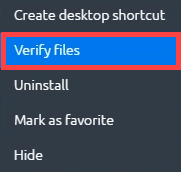
Hanggang noon, ibe-verify nito ang iyong mga file ng laro at kung may nakita si Uplay na anumang mga nasirang file, maaari mong ayusin ang mga ito sa pamamagitan ng pag-click sa Pagkukumpuni .
Kung nilalaro mo ito sa Steam
1) Sa ilalim ng LIBRARY tab, i-right-click sa Ang Rainbow Six Siege ni Tom Clancy .
2) Pumili Ari-arian .
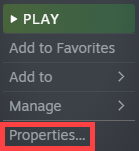
3) Mag-click sa LOKAL NA FILES tab at i-click I-VERIFY ANG INTEGRIDAD NG MGA FILE NG LARO... .
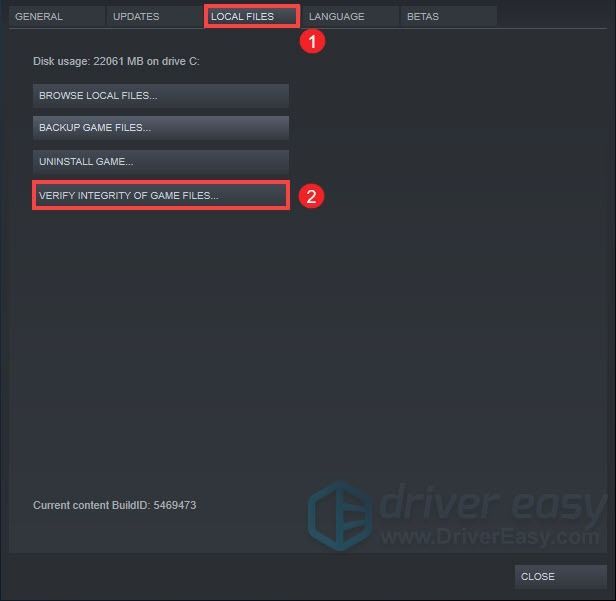
Hanggang noon, magsisimula itong i-validate ang iyong Rainbow Six Siege file. Ang prosesong ito ay magtatagal bago matapos. Pagkatapos noon, laruin ang iyong laro upang tingnan kung nalutas na ang isyu.
Ayusin 5: Ibaba ang mga setting ng in-game
Ang mga in-game na setting bilang default ay maaaring hindi makapagbigay sa iyo ng pinakamahusay na pagganap sa paglalaro ngunit maaaring maging sanhi ng isyu sa pagyeyelo. Narito ang mga setting na maaaring kailanganin mong baguhin.
| VSync | Naka-off |
| Widescreen Letterbox | Naka-off |
Mga Setting ng Display
| Ambient Occlusion | Naka-off |
| Mga Epekto ng Lens | Naka-off |
| Mag-zoom-in Depth ng Field | Naka-off |
| Anti aliasing | Naka-off |
Mga Setting ng Graphics
Pagkatapos ilapat ang lahat ng mga pagbabago, ilunsad ang iyong laro upang tingnan kung nagpapatuloy ang problema. Kung nangyari ito, maaari mong isaalang-alang ang pag-uninstall at muling pag-install ng laro.
Kaya ito ang mga pag-aayos para sa isyu sa pagyeyelo ng Rainbow Six Siege. Sana, gumana sila para sa iyo. Kung mayroon kang anumang mga ideya o tanong, huwag mag-atubiling mag-iwan sa amin ng komento.
- nagyeyelo
- mga laro
- Ang Rainbow Six Siege ni Tom Clancy

![[SOLVED] OBS Not Recording Screen](https://letmeknow.ch/img/knowledge/45/obs-not-recording-screen.jpg)


![[Naayos] Hindi Gumagana ang Corsair HS50 Mic](https://letmeknow.ch/img/knowledge/58/corsair-hs50-mic-not-working.jpg)

